Check-In & Out – Visuell über das Repository
Mit dieser Funktion gelangen Sie direkt zur grafischen Ansicht des Freezers. Dort können Sie bequem mit den einzelnen Positionen in der Box arbeiten.
Leere Positionen – Aliquot einchecken
Um ein neues Aliquot in eine freie Position einzulagern, gehen Sie wie folgt vor:
-
-
Position auswählen:
Klicken Sie auf das Kontrollkästchen der gewünschten Position in der Box. -
Aliquot hinzufügen:
Klicken Sie anschließend auf das „+“ – es öffnet sich ein Eingabefenster. -
Aliquot erfassen:
Die Eingabemaske ist identisch mit dem manuellen Check-in:-
Wählen Sie den gewünschten Aliquot-Typ aus.
-
Suchen Sie über die Suchfunktion die zugehörige Probe.
-
Die Aliquot-Nummer wird automatisch generiert:
→ Der Probenname + „-001“ (z. B. Musterprobe-001).
Sie können die Nummer aber auch manuell anpassen.
-
-
Speichern:
Wenn alle Felder korrekt ausgefüllt sind, klicken Sie auf „Speichern“ – das Aliquot wird in der ausgewählten Position abgelegt.
-

Belegte Positionen
Ist eine Position bereits belegt, stehen Ihnen folgende Optionen zur Verfügung:
- Klicken Sie auf das Kontrollkästchen der gewünschten Position in der Box.
- Bearbeiten – Klicken Sie auf das Stift-Symbol, um das Aliquot zu bearbeiten.
- Löschen – Mit dem Mülleimer-Symbol können Sie das Aliquot entfernen. Dabei werden Ihnen die folgenden Optionen angeboten:
- Option 1: Aliquots auschecken und Kopie archivieren.
- Option 2: Aliquots endgültig löschen.
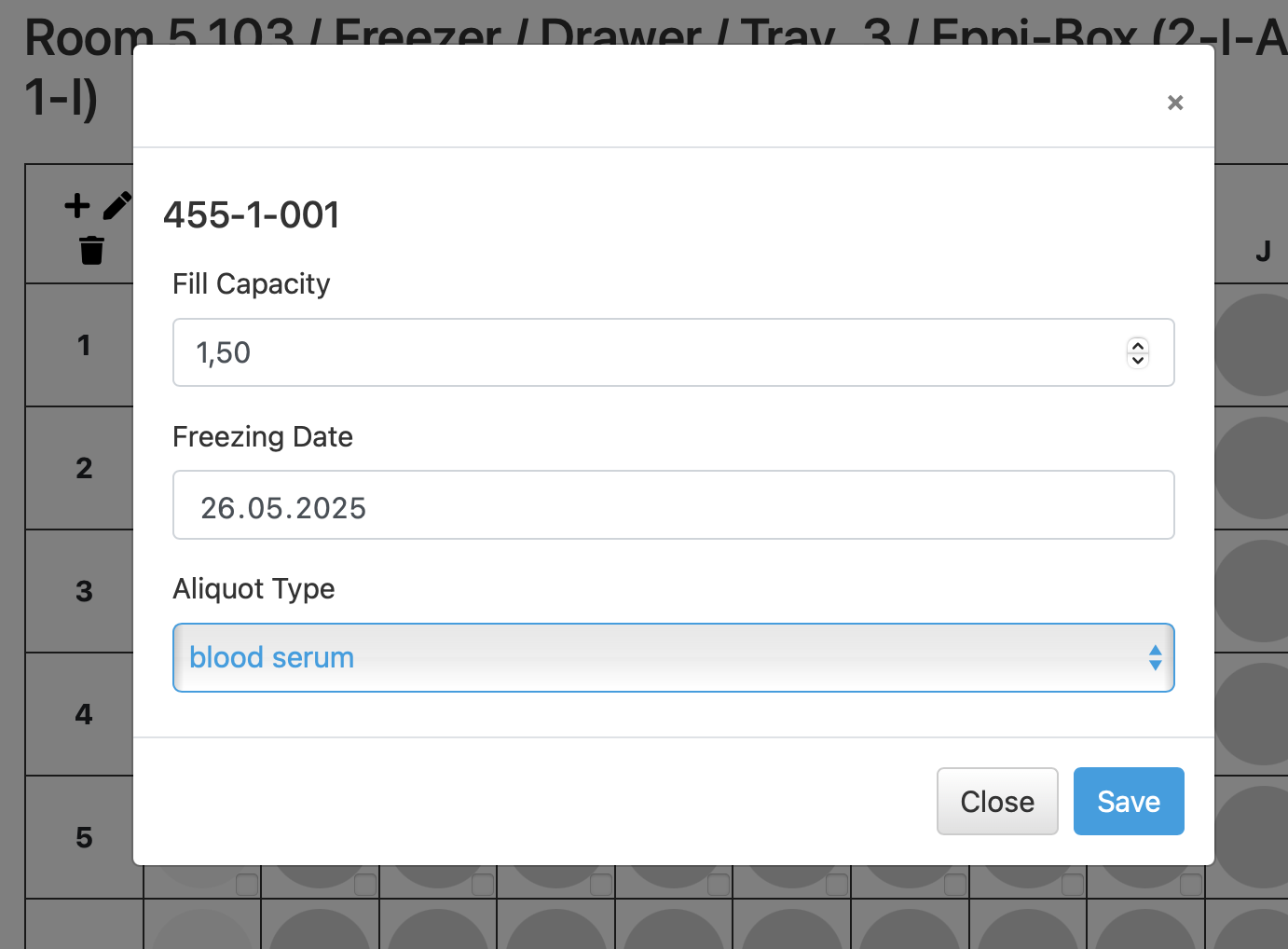
Mehrere Aliquots verwalten:
Sie können auch mehrere Aliquots gleichzeitig einchecken, bearbeiten oder löschen um Zeit zu sparen. Aktivieren Sie die Kontrollkästchen aller freien oder bereits belegten Positionen, die Sie einchecken, bearbeiten oder löschen möchten.
Beim Einchecken:
Automatische Nummerierung:
Die Software erstellt automatisch eine fortlaufende Aliquot-Nummer auf Basis des Probenamens.
→ Beispiel: Beispielprobe-001, Beispielprobe-002, Beispielprobe-003 usw.
Beim Bearbeiten:
Alle vorgenommenen Änderungen (z. B. Aliquot-Typ, Referenzierungen) gelten für alle ausgewählten Aliquots gleichzeitig.
Beim Löschen:
Durch das Löschen werden alle markierten Aliquots entfernt – schnell und effizient.
Ein Erklärvideo zeigt den gesamten Ablauf Schritt für Schritt.

